Fix YouTube Comments niet laden in chroom
Bijgewerkt Januari 2023: Krijg geen foutmeldingen meer en vertraag je systeem met onze optimalisatietool. Haal het nu op - > deze link
- Download en installeer de reparatietool hier.
- Laat het uw computer scannen.
- De tool zal dan repareer je computer.
YouTube en Chrome, beide zijn de producten van een technische reus. Dus wanneer dergelijke producten laggy beginnen te reageren, heeft een gebruiker niet veel opties om de fouten op te lossen. Hetzelfde impliceert voor gebruikers die nu geconfronteerd worden met "YouTube-opmerkingen die niet worden geladen in de fout van Google Chrome.
Dus als u een van zulke gebruikers bent die gefrustreerd zijn door een dergelijk probleem, ben ik hier om te helpen. Ik zal verschillende methoden verstrekken die u helpen deze fout te omzeilen zonder uw online privacy te riskeren, hier, ik heb een gids gedemonstreerd om u te helpen Fix YouTube-opmerkingen niet laden in Chrome . Maar ik wil dat u de stappen impliceert zoals ze in dit artikel zijn opgesteld.
4 manieren om YouTube-opmerkingen te repareren die niet worden geladen in Chrome
Gebruik incognitomodus
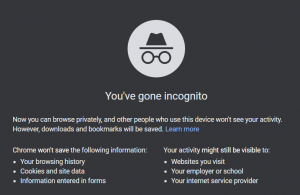
Voordat de tweaks impliceert om YouTube-opmerkingen te repareren die niet in Chrome worden geladen, wil ik dat je één ding probeert. Voor een start moet u op Ctrl + Shift + N -knop drukken in uw toetsenbord om de incognitomodus van Chrome te openen. Zodra een nieuw tabblad met een zwarte achtergrond wordt geopend, bezoekt u de YouTube-website en kijk of u nog steeds dezelfde foutmelding hebt of niet.
Belangrijke opmerkingen:
U kunt nu pc-problemen voorkomen door dit hulpmiddel te gebruiken, zoals bescherming tegen bestandsverlies en malware. Bovendien is het een geweldige manier om uw computer te optimaliseren voor maximale prestaties. Het programma herstelt veelvoorkomende fouten die kunnen optreden op Windows-systemen met gemak - geen noodzaak voor uren van troubleshooting wanneer u de perfecte oplossing binnen handbereik hebt:
- Stap 1: Downloaden PC Reparatie & Optimalisatie Tool (Windows 11, 10, 8, 7, XP, Vista - Microsoft Gold Certified).
- Stap 2: Klik op "Start Scan" om problemen in het Windows register op te sporen die PC problemen zouden kunnen veroorzaken.
- Stap 3: Klik op "Repair All" om alle problemen op te lossen.
Duidelijke browsen gegevens
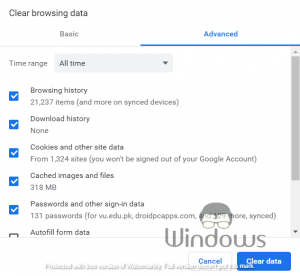
- Klik op het drie-gestippelde pictogram uit de taakbalk van uw browser en navigeer naar Meer Tools
- Selecteer Duidelijke browsen gegevens in het menu verschijnen.
- Navigeer naar het tabblad geavanceerd
- Selecteer All Time als tijddoel.
- Vink de volgende selectievakken aan en klik vervolgens op Duidelijke gegevens
- Browsing History
- cookies en andere sitegegevens
- Cached afbeeldingen en bestanden
- Relailleer chroom.
Reset Chrome's instellingen

- Open chroom en navigeer naar de -instellingen
- Scroll naar beneden en klik op geavanceerd
- Onder Reset en opruimen , klik op Herstelinstellingen naar hun oorspronkelijke standaardwaarden
- Hit Eindelijk Reset-instellingen om uw actie te bevestigen.
Schakel proxyverbindingen uit
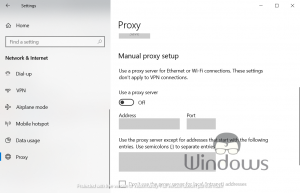
- Start Windows 10-instellingen in het menu Start.
- Navigeer naar het tabblad Network & Internet .
- Klik op proxy van het paneel aan de linkerkant.
- Klik nu op Gebruik een proxy Sever Wissel om het uit te schakelen.
- Klik daarna op de knop opslaan

